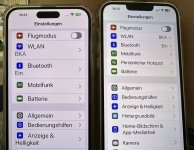Margaret Thatcher
Aktives Mitglied
Thread Starter
- Registriert
- 19.07.2005
- Beiträge
- 965
- Reaktionspunkte
- 126
Hi zusammen, ich möchte gerne diese Schriftgröße verändern. Wo muss ich das tun? Ich habe sowohl bei Anzeige Helligkeit/Textgröße unten den Schieberegler verstellt, was nichts gebracht hat.
Ich habe ebenfalls bei Bedienungshilfen/Anzeige und Textgröße/größer Text auf eingestellt und dann den Schieberegler bedient, auch das bringt nichts.
Gibt es da irgendeinen Trick? Oder hängt es damit zusammen, dass ich ganz am Anfang, als ich das iPhone eingerichtet habe vom iPhone direkt gefragt wurde, welches System Textgröße ich will, da konnte ich zwischen kleinen Mittel und groß wählen.
Vielen Dank.
Ich habe ebenfalls bei Bedienungshilfen/Anzeige und Textgröße/größer Text auf eingestellt und dann den Schieberegler bedient, auch das bringt nichts.
Gibt es da irgendeinen Trick? Oder hängt es damit zusammen, dass ich ganz am Anfang, als ich das iPhone eingerichtet habe vom iPhone direkt gefragt wurde, welches System Textgröße ich will, da konnte ich zwischen kleinen Mittel und groß wählen.
Vielen Dank.